Tooltips yang saya bahas ini merupakan hasil ekperimen saya dalam beberapa hari terakhir ini ...dari source code yang saya dapatkan via Mbah Google... Saya telah mencoba berbagai cara & kode untuk membuat Tooltips versi saya sendiri.. dan berhasil dengan ToolTips yang :
1. Gambar background yang bisa diganti-ganti
2. Efek transparansi yang bisa diubah-ubah.. atau bisa juga tanpa transparansi...
3. Tidak memberatkan blog.. karena tidak memakai javascript (.js)...
4. Font-text nya bisa diganti-ganti...
Ini Contoh Tooltips untuk di Postingan.. coba kalian MouseOver Link di bawah ini :
..tapi tooltips ini masih belum sempurna... jadi harap maklum ya.. silahkan sobat blogger sekalian memperbaruinya menjadi lebih baik lagi...
 ...Oke.. langsung saja kita mulai Sharing Knowledge- nya , pahami langkah-berikut ini ;
...Oke.. langsung saja kita mulai Sharing Knowledge- nya , pahami langkah-berikut ini ;A. Kode tooltips untuk di ditempatkan di dalam Kode HTML Template Blog...
1. Login ke Blogger > Rancangan > Edit HTML ...lalu Copy kode ToolTips dibawah ini...
li.sfhover .tooltips, li:hover .tooltips {
display:block;
}
.tooltips {
margin:6px 6px 0 6px;
padding:15px 10px 15px;
position:absolute;
width:250px; >
display:none;
background:url(http://sites.google.com/site/ecaknyo/blog/image-ecaknyo-1/yellowsoftbgtooltips.PNG) bottom repeat-x;
opacity: 0.8;filter:alpha(opacity=80);zoom:1;
border:1px solid #FFFFFF;
-moz-border-radius:10px;
}
.tooltips {
margin-top:-50px;
margin-left:-290px;
}
.tooltips:hover {
display:none!important;
}
.tooltips p {
font-size:12px;
font-family:Rockwell;
font-weight:bold;
color: #0060C8;
text-align:center;
margin:0 15px 0 0;
}
2. Cari kode berikut ini.. ]]></b:skin> ..dan Paste -kan kode tadi diatasnya... Seperti contoh dibawah ini...display:block;
}
.tooltips {
margin:6px 6px 0 6px;
padding:15px 10px 15px;
position:absolute;
width:250px; >
display:none;
background:url(http://sites.google.com/site/ecaknyo/blog/image-ecaknyo-1/yellowsoftbgtooltips.PNG) bottom repeat-x;
opacity: 0.8;filter:alpha(opacity=80);zoom:1;
border:1px solid #FFFFFF;
-moz-border-radius:10px;
}
.tooltips {
margin-top:-50px;
margin-left:-290px;
}
.tooltips:hover {
display:none!important;
}
.tooltips p {
font-size:12px;
font-family:Rockwell;
font-weight:bold;
color: #0060C8;
text-align:center;
margin:0 15px 0 0;
}
li.sfhover .tooltips, li:hover .tooltips {
display:block;
}
.tooltips {
margin:6px 6px 0 6px;
padding:15px 10px 15px;
position:absolute;
width:250px;
display:none;
background:url(http://sites.google.com/site/ecaknyo/blog/image-ecaknyo-1/yellowsoftbgtooltips.PNG) bottom repeat-x;
opacity: 0.8;filter:alpha(opacity=80);zoom:1;
border:1px solid #FFFFFF;
-moz-border-radius:10px;
}
.tooltips {
margin-top:-50px;
margin-left:-290px;
}
.tooltips:hover {
display:none!important;
}
.tooltips p {
font-size:12px;
font-family:Rockwell;
font-weight:bold;
color: #0060C8;
text-align:center;
margin:0 15px 0 0;
}
]]></b:skin>
Ket :display:block;
}
.tooltips {
margin:6px 6px 0 6px;
padding:15px 10px 15px;
position:absolute;
width:250px;
display:none;
background:url(http://sites.google.com/site/ecaknyo/blog/image-ecaknyo-1/yellowsoftbgtooltips.PNG) bottom repeat-x;
opacity: 0.8;filter:alpha(opacity=80);zoom:1;
border:1px solid #FFFFFF;
-moz-border-radius:10px;
}
.tooltips {
margin-top:-50px;
margin-left:-290px;
}
.tooltips:hover {
display:none!important;
}
.tooltips p {
font-size:12px;
font-family:Rockwell;
font-weight:bold;
color: #0060C8;
text-align:center;
margin:0 15px 0 0;
}
]]></b:skin>
background:url(http://sites.google.com/site/ecaknyo/blog/image-ecaknyo-1/yellowsoftbgtooltips.PNG) = Gantilah dengan URL gambar background kamu sendiri.. tetapi usahakan ukuran gambarnya disesuaikan... silahkan ganti yang berwarna biru...
border:1px solid #FFFFFF; = Untuk mengatur ketebalan dari garis border ToolTipnya.. disini saya memakai 1px dengan warna border putih.. silahkan ganti yang berwarna biru...
-moz-border-radius: = Ini untuk memberi efek Lingkaran pada siku gambar tooltips.. semakin besar nilainya maka hasilnya akan semakin berbentuk lingkaran... jadi biarkan saja default 10px..
opacity: 0.8;filter:alpha(opacity=80);zoom:1; > angka berwarna biru ini untuk mengatur tingkat Transparansi ToolTips... aturlah sesuka kalian...
margin-top:-50px; = Untuk mengatur posisi Tinggi rendahnya Tooltips... ubah angka yang warna biru...
margin-left:-290px; = Untuk mengatur posisi ke kiri-kanannya Tooltips... ubah angka yang warna biru...
font-family:Rockwell; = Kata yang berwarna biru ini ubahlah dengan font yang sesuai dengan keinginan kalian...
..Dan Seterusnya... silahkan kalian Modifikasi sendiri ya... banyak jika harus dijelaskan satu-persatu.. capek ngetiknya.. :)) ..saya yakin kalian mengerti kode-kode sisanya... ;)
3. Jika telah selesai.. Simpan Template Blog...
B. Kode untuk memanggil tooltips pop-up (Muncul)...
1. Perhatikan kode untuk memanggil tooltips ini atau kode agar membuat tooltips -nya berfungsi..
<li><a href="http://.....URL yang berkaitan dengan ToolTips...." > Judul URL yang berkaitan dengan ToolTips </a><div class="tooltips"><p> Kata-kata untuk ditampilkan pada Pop-up ToolTips</p></div></li>
Ket :> Yang saya warnai merah adalah kode terpenting.. jadi jika kalian terlupa memasukannya makan tooltips-nya tidak akan berfungsi...
...Ini Contoh Pengunaannya... yang saya gunakan pada widget HTML/Javascripts.. (bisa juga kamu gunakan pada postingan loh..)...
<li><img src="http://i466.photobucket.com/albums/rr22/wong284/arrow_DOWNLOAD.gif" /><a href="http://www.ziddu.com/downloadlink/7138173/FarmFrenzy2.rar" > GaMe Farm Frenzy 2</a><div class="TOLtip"><p>Permainan uji ketangkasan dalam mengelola lahan Pertanian...</p></div></li>
...Contoh ToolTips Nyatanya ada di Blog saya ini.. Coba kalian MouseOver Isi Menu pada Bagian Free DownLoad di sebelah kanan Blog ini.. seperti gambar dibawah ini... :)
Note :
> Sebaiknya Kemunculan Pop-Up Tooltip-nya kalian atur munculnya dibawah Link/gambar tautan.. agar Tooltips ini bisa digunakan di seluruh area dalam blog kamu (di widget sebelah kiri/kanan atau di postingan atau di header/footer)...
> Kode Tooltips ini saya atur sedemikian rupa agar tampilannya sesuai dengan keinginan saya dan tema blog saya... makanya belum tentu akan cocok dengan blog lainnya... jadi silahkan kalian utak-atik sendiri sekreatif mungkin agar sesuai dengan tema blog/ keinginan kalian...
Tooltips yang Simple


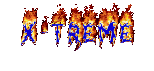



























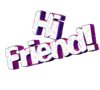
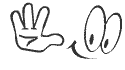


Tidak ada komentar:
Posting Komentar
Berikan Komentar Anda Dibawah Sini Jika Belum Punya Akun Google/Blogger Anda Bisa Pilih Anonymous